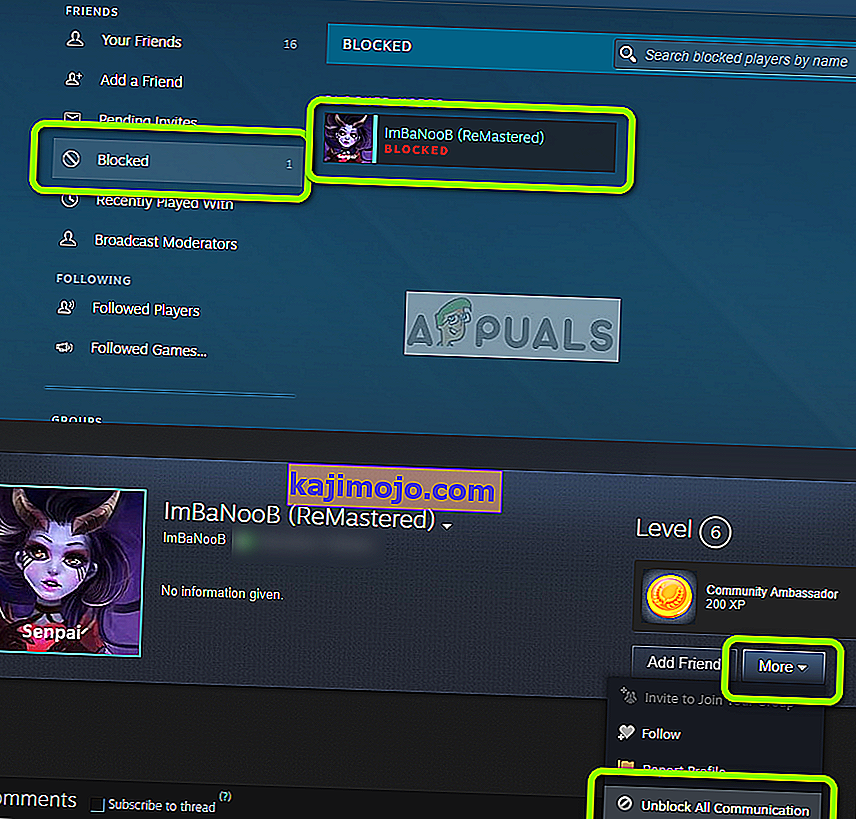A Steam egy digitális terjesztési platform, amely különböző játékokat és alkalmazásokat tárol. A Steam úttörőnek számít a játékiparban, ahol forradalmasította az online játékok kategóriáját. A felhasználók felvehetnek barátokat és együtt játszhatnak többjátékos játékokat, mint "bulik".

Vannak azonban olyan esetek, amikor nem adhat hozzá személyt barátként. Ehelyett vagy egy hibaüzenetet kap: „ Hiba a Barát hozzáadása közben. Az Ön és a felhasználó közötti kommunikáció blokkolva van , vagy semmi sem történik. Ez a kérdés már jó ideje szerepel a platformon, és a Steam tisztviselői is hivatalosan elismerik. Ez lehet egy ideiglenes hiba az alkalmazásban, vagy némi eltérés a fiókjában. Kövesse az alább felsorolt megoldásokat az első esettől kezdve, és haladjon lefelé.
Mi okozza a „Hiba a barát hozzáadásakor” hibát a Steamen?
Ez a hibaüzenet számos különféle modullal és a Steam által lefektetett szabályokkal társul. Íme néhány ok, ami miatt előfordulhat, hogy ezt a problémát egy barát hozzáadásakor tapasztalja:
- A felhasználó blokkolva van: Ha a hozzáadni kívánt felhasználót letiltották a fiókjából, akkor semmilyen módon nem fogja hozzáadni barátjaként.
- Korlátozott fiók: A Steam olyan Korlátozott fiókot vezetett be, amely nemrég nem adhat hozzá barátokat. A korlátozott számla olyan fiók, amely nem vásárolt semmilyen tartalmat a játék motorjától.
- Barátok sapkája: A Steam egy olyan mechanizmussal is rendelkezik, amely korlátozza a fiókjában levő (hozzáadott és kért) barátok maximális számát. Ha a száma meghaladja, nem fog tudni mást hozzáadni.
- Friend system glitch: A Steam barátrendszerét a múltban vizsgálták, mert néha nagyon hibás. Ez ma is igaz, és a Steam alapvető funkcióinak frissítése segíthet a probléma megoldásában.
1. megoldás: A letiltott lista ellenőrzése
A Steam tartalmaz egy blokkoló mechanizmust, amellyel megakadályozhatja, hogy több ember kapcsolatba lépjen Önnel vagy láthassa tevékenységét. Az ellenfél fiókja láthatatlanná válik számodra, vagy nincs információ erről a fiókról (csak a profilkép jelenik meg). Ha olyan barátot próbál felvenni, aki szerepel a tiltólistán, akkor nem fogja tudni megtenni. Bárki is szerepel a blokklistádon, tilos kommunikálni veled (ideértve a barátok felvételét is). Megyünk a Steam blokklistájához és ellenőrizzük.
- Indítsa el a Steam klienst az asztalon.
- Most kattintson a felhasználónevére a felső navigációs sávon, és válassza a Barátok lehetőséget .

- A bal oldali navigációs panelen válassza a Letiltott lehetőséget . Itt a fiókjából jelenleg blokkolt összes felhasználó megjelenik. Távolítsa el a letiltott személyt, akihez nem adhat hozzá barátot (ha vannak).
- Változtatások mentése és kilépés. Indítsa újra a Steam rendszert, és ellenőrizze, hogy a hiba megoldódott-e.
2. megoldás: Fióktípus ellenőrzése
A Steam nemrégiben bevezetett egy új irányelvet, amelyben a felhasználók nem adhatnak hozzá másokat barátokként, hacsak nem hajtottak végre legalább egy vásárlást (minimum 10 USD). Azokat a fiókokat, amelyek még nem végeztek vásárlást, korlátozott számláknak nevezzük . Ezek a fiókok nem adnak hozzáférést minden olyan funkcióhoz, amely egyébként elérhető a teljes fiókban.
Könnyedén ellenőrizheti, hogy a fiókja korlátozott-e, egy megnyíló XML-fájl használatával, ha a számítógépén van bejelentkezve a Steam szolgáltatásba.
- Keresse meg ezt a címet, és ellenőrizze, hogy be van-e jelentkezve a Steam-fiókjába.
- Megnyílik egy XLM fájl. Kattintson a Ctrl + F gombra, indítsa el a Keresés párbeszédpanelt, és írja be a „korlátozott” szót a párbeszédpanelbe.
- Most a következő sor lesz kiemelve.
0

- Az alábbiakban azt a számot értjük, amely a korlátozott fiókcímkék között van.
0: A fiók nincs korlátozva . 1: Fiókja korlátozott .
Ha megtudja, hogy a fiókja korlátozott, akkor vásárolnia kell a Steam-ben, és utána újra meg kell próbálnia hozzáadni a barátját.
3. megoldás: A Barátkérések számának ellenőrzése
A Steam korlátozza, hogy egy barát hány kérést kaphat. Ez azért történik, hogy a kezelőfelület kevésbé összetéveszthető legyen, és segítsen a felhasználóknak csökkenteni az ismerőskérelmek számát, amelyeket egy bizonyos határ elérése után kapnak.
Itt navigálunk barátai listájára, és megnézzük, vannak-e függőben lévő meghívók. Ha igen, vagy hagyja jóvá, vagy utasítsa el őket, hogy helyet biztosítsanak újaknak.
- Nyissa meg a Steam kliensét, mint korábban, és kattintson a profil nevére a felső navigációs sáv segítségével.
- Most válassza a Profil alatt a Barátok lehetőséget , majd kattintson a Barátok gombra .

- Most ellenőrizze, hogy vannak-e függőben lévő meghívói, vagy hagyja jóvá, vagy utasítsa el őket. Indítsa újra az ügyfelet a változtatások elvégzése után, és próbálkozzon újra barátjának hozzáadásával.
Megjegyzés: A barátok felső határa magában foglalja mind az ismerősöket, mind az elfogadásra várókat.
4. megoldás: Barátja blokkolása és feloldása
Egy másik megoldás, amely több felhasználó számára is működni látszott, az volt, hogy letiltotta, majd feloldotta a hozzáadni kívánt személy feloldását. Ez a viselkedés azt jelzi, hogy esetleg van egy hiba a Steam barát rendszerben társítva Ön és barátja között. A blokkolás és a feloldás visszaállítja a mechanizmust, és lehetővé teszi, hogy a hibaüzenettel ismét felvegye ismerősét.
- Keresse meg annak a személynek a felhasználói profilját, akit barátként próbál felvenni.
- Kattintson a Tovább gombra, és a legördülő menüből válassza az Összes kommunikáció blokkolása lehetőséget .

- Indítsa újra a Steamet, hogy az összes változtatást helyesen tölthesse be. Most keresse meg a blokkolt listát , ahogy az 1. megoldásnál tettük.
- Most ott fogja látni az imént letiltott személyt. Kattintson a profiljukra.
- Most válassza a Tovább> Összes kommunikáció letiltása lehetőséget . Indítsa újra a Steam klienst, és próbálja hozzáadni a személyt barátként.
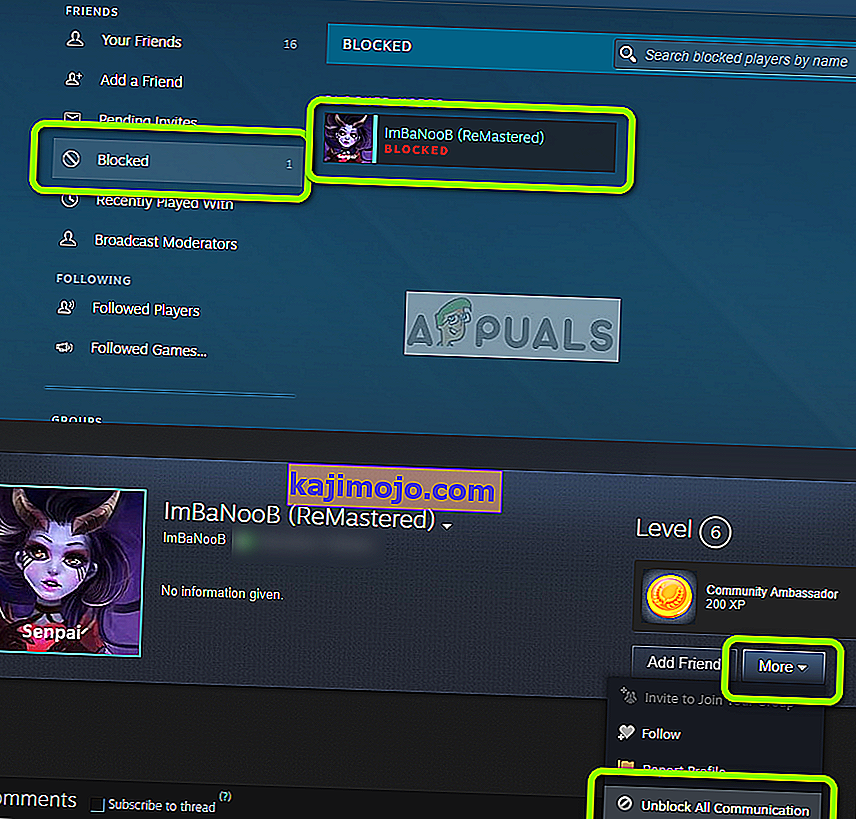
5. megoldás: A Steam használata: // flushconfig
Ha a fenti módszerek mindegyike nem működik, és még mindig nem tud személyt hozzáadni a barátjához, megpróbáljuk frissíteni a Steam összes alapvető tulajdonságát. A 'steam: // flushconfig' parancs ezt a feladatot úgy hajtja végre, hogy nem befolyásolja a telepített játékokat vagy fiókokat. Ez a parancs teljesen biztonságos, és semmilyen módon nem törli az adatait. Csak frissítjük a Steam konfigurációit, akárcsak számos más alkalmazáshoz.

Használhatja a steam: // flushconfig fájlt, de a megoldás végrehajtásakor ellenőrizze, hogy rendszergazdaként van-e bejelentkezve.